
Anleitung zum Deaktivieren des Chrome Software Reporter Tools.
Google stellt den Nutzern seines Chrome-Browsers mit dem Cleanup Tool eine Sammlung von Programmen zu Verfügung, die Ihnen bei Problemen wie unerwünschter Werbung, Browserabstürzen oder hartnäckigen Toolbars behilflich ist. Dazu sucht die Suite speziell nach Anwendungen, die den Chrome Browser betreffen und von klassischen Virenscannern ignoriert werden. Eine Komponente des Paketes ist das Software Reporter Tool, das häufig zu Performance-Problemen führt. Grund genug für viele User, dieses zu deaktivieren. In diesem Beitrag zeigen wir, wie’s geht.
- Der Software Reporter ist Bestandteil des Google Chrome Cleanup Tools, welches Sie bei der Entfernung von Malware unterstützt, die die Funktionalität des Browsers beeinträchtigt.
- Der zugehörige Prozess führt zu einer erhöhten CPU-Auslastung und kann so unter Umständen Ihren Computer verlangsamen.
- Das Löschen der „Software_Reporter_Tool.exe“ löst das Problem nur temporär, da Chrome diese beispielsweise im Zuge eines Updates jederzeit wieder herunterladen kann.
1. Was ist das Software Reporter Tool und welche Probleme kann es erzeugen?
Das Google Software Reporter Tool (kurz SwReporter) ist ein Bestandteil des Chrome Cleanup Tools und wird zusammen mit dem Chrome Browser installiert. Es befindet sich standardmäßig in einem Unterordner von Chrome, wo es in regelmäßigen Abständen aktualisiert wird und seine Funktion nicht beeinflusst werden kann.
Der Software Reporter scannt Ihr System nach potenziell schädlichen Apps und Erweiterungen, inkompatibler Software oder zwielichtigen Downloads und entfernt diese, falls Sie Probleme verursachen. Die Metadaten zu den Funden werden im Anschluss automatisch an Google gesendet.
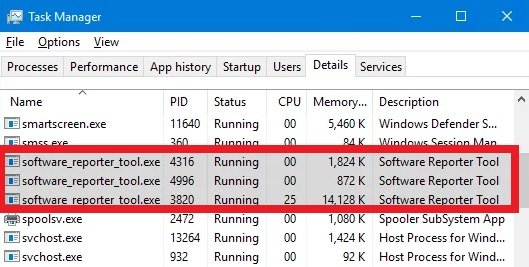
Der Prozess „Software_Reporter_Tool.exe“ führt auf vielen PCs zu einer hohen CPU-Auslastung und damit in der Folge zu Performance-Problemen.
Im Windows Task Manager finden Sie den Prozess „Software_Reporter_Tool.exe“, der unter Umständen zu einer sehr hohen Prozessor-Auslastung führt. Viele Anwender beklagen daher eine signifikante Verlangsamung Ihres PCs. In der Regel sind davon vor allem ältere bzw. weniger leistungsstarke Rechner betroffen. Aber auch auf virtuellen PCs wird das Programm mitunter zu einer Belastungsprobe für die CPU.
Tipp: Weitere Informationen sowie Antworten auf die wichtigsten Fragen zum Software Reporter Tool finden Sie auf den Hilfe-Seiten von Google.
2. Wie kann man den Software Reporter deaktivieren?
Wenn Sie sich aus Performance-Gründen dazu entschieden haben, dass Sie das Software Reporter Tool nicht nutzen möchten, können Sie dieses auch ausschalten. Dazu müssen Sie dem kompletten System (samt Chrome) die Berechtigung für die Ausführung der Anwendung entziehen:
- Öffnen Sie als erstes den Pfad, unter dem das Software Reporting Tool abgelegt ist:
C:\Users\[Nutzername]\AppData\Local\Google\Chrome\User Data\SwReporter\
- Löschen Sie alle darin enthaltenen Unterordner (normalerweise sind es nur zwei, einer davon enthält die Datei „software_reporter_tool.exe“). Wechseln Sie danach zurück ins übergeordnete Verzeichnis (UserData).
- Klicken Sie mit der rechten Maustaste auf den Ordner SwReporter und wählen Sie den Eintrag „Eigenschaften“ aus.
- Öffnen Sie den Tab „Sicherheit“ und klicken Sie rechts unten auf den Button „Erweitert“.
- Überprüfen Sie, ob Sie tatsächlich der Besitzer des Ordners SwReporter sind. Sollte dem nicht so sein, klicken Sie rechts neben den Benutzernamen auf „Ändern“ und nehmen Sie die Einstellung manuell vor.
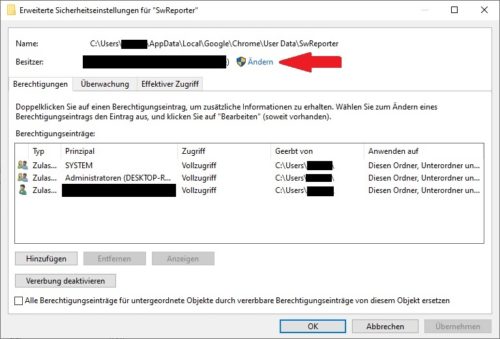
Überprüfen Sie, ob Sie tatsächlich der Besitzer des Ordners SwReporter sind. Falls nicht, können Sie die Einstellung über „Ändern“ manuell vornehmen.
Vererbung deaktivieren
- Klicken Sie anschließend auf den Button „Vererbung deaktivieren“ und wählen Sie im gleichnamigen Pop-Up-Fenster die Option „Vererbte Berechtigung in explizite Berechtigung für dieses Objekt konvertieren“ aus. Damit heben Sie die Vererbung der Berechtigungen auf.
- Bei den Berechtigungseinträgen sollte nun nur noch ein Eintrag stehen, nämlich der für Ihren Windows-User. Entfernen Sie auch diesen.
- Abschließend wird im Feld „Berechtigungseinträge“ nur noch die Meldung „Für dieses Objekt haben weder Gruppen noch Benutzer die erforderlichen Zugriffsrechte. Der Besitzer des Objekts kann jedoch Berechtigungen zuweisen“ angezeigt.
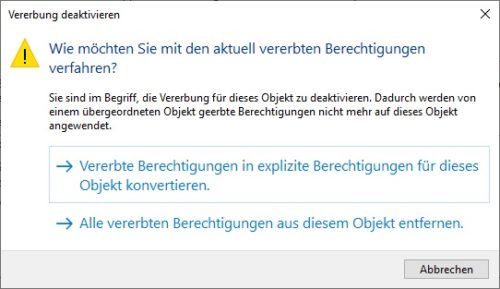
Wählen Sie im Pop-Up-Fenster die Option „Vererbte Berechtigung in explizite Berechtigung für dieses Objekt konvertieren“ aus um die Vererbung der Berechtigungen aufzuheben.
Die meisten Quellen im Internet nutzen diese Strategie, sie hat allerdings einen entscheidenden Haken. Denn wenn Sie alle Berechtigungen löschen, dürfen Sie den Ordner SwReporter nicht mehr öffnen. Andernfalls können diese wieder gesetzt und die Anwendung von Google Chrome wieder aktiviert bzw. die Datei „software_reporter_tool.exe“ (zum Beispiel im Zuge eines Updates) erneut heruntergeladen werden.
2.1. Alternative Lösung: Ausführbare Datei umbenennen oder Inhalt löschen
Daher empfehlen wir, stattdessen den Inhalt der ausführbaren Datei zu löschen. Das funktioniert so:
- Öffnen Sie das File „software_reporter_tool.exe“ über einen Texteditor (z.B. Notepad) und löschen die den kompletten Inhalt.
- Speichern Sie die Änderungen. Damit ist der Prozess des Software Reporter Tool deaktiviert und taucht in der Prozessliste nicht mehr auf.
Tipp: Wenn Ihnen das Löschen des Inhaltes zu drastisch erscheint, können Sie den Aufruf alternativ auch verhindern, indem Sie die Datei „software_reporter_tool.exe“ einfach nur umbenennen.


 Ø 4,12
Ø 4,12